போட்டியுடன் ஒப்பிடும்போது ஆப்பிள் மிகவும் உயர்தர தயாரிப்புகளை உற்பத்தி செய்கிறது என்ற போதிலும் - இந்த கருத்தில் பலர் என்னை எதிர்ப்பார்கள் என்பதை நான் புரிந்துகொள்கிறேன் - சில வகையான தோல்விகள் அவ்வப்போது ஏற்படலாம். ஒரு நாள் உங்கள் மேக் அல்லது மேக்புக்கை இயக்கும் நிலையை நீங்கள் அடைந்துவிட்டீர்கள், ஆனால் அது தொடங்கவில்லை என்றால், நீங்கள் இங்கேயே இருக்கிறீர்கள். சில நேரங்களில் ஆப்பிள் லோகோ மட்டுமே தோன்றும், சில நேரங்களில் ஏற்றுதல் சக்கரம் தோன்றும், மற்ற நேரங்களில் அது ஏற்றப்படவே இல்லை. இந்த சூழ்நிலையில் நீங்கள் என்ன செய்ய முடியும் என்பதை இந்த கட்டுரையில் ஒன்றாகப் பார்ப்போம், எளிமையான செயல்கள் முதல் மிகவும் சிக்கலானவை வரை.
அவ்வாறு இருந்திருக்கலாம் உங்களுக்கு ஆர்வம்

சாதனத்தை மறுதொடக்கம் செய்கிறது
இது ஒரு ஹாக்னி பாடல் போல் தோன்றினாலும், என்னை நம்புங்கள், இது நிச்சயமாக இல்லை. இத்தகைய மறுதொடக்கம் தகவல் தொழில்நுட்ப உலகில் நிறைய தீர்க்கும். எனவே, உங்கள் சாதனம் தொடங்கவில்லை அல்லது துவக்கவில்லை என்ற உண்மையை நீங்கள் எதிர்கொண்டால், அதை கடினமாக மறுதொடக்கம் செய்யுங்கள். நடைமுறையில் எல்லா சாதனங்களிலும், இந்த செயல்முறை ஒன்றுதான் - நீங்கள் ஆற்றல் பொத்தானை 10 விநாடிகளுக்கு வைத்திருக்க வேண்டும். சில சந்தர்ப்பங்களில், சாதனம் தானாகவே இயங்கும், மற்றவற்றில், எந்த வகையிலும், கிளாசிக் மறுதொடக்கம் உங்களுக்கு உதவவில்லையா என்பதைப் பார்க்க முயற்சிக்காது. இல்லையென்றால், தொடரவும்.
NVRAM/PRAM ஐ மீட்டமைக்கிறது
NVRAM (முன்னர் PRAM) என்பது உங்கள் மேகோஸ் சாதனத்தில் உள்ள நிலையற்ற நினைவகத்தின் ஒரு சிறிய பகுதியாகும். ஒலி, காட்சி தெளிவுத்திறன், பூட் டிஸ்க் தேர்வு மற்றும் பல போன்ற பல்வேறு அமைப்புகளைச் சேமிக்க NVRAM (Non-Volatile Random-Access Memory) பயன்படுகிறது. PRAM (அளவுரு ரேண்டம்-அணுகல் நினைவகம்) விஷயத்தில், இதே போன்ற தகவல்கள் சேமிக்கப்படும் மற்றும் மீட்டமைப்பு செயல்முறை ஒரே மாதிரியாக இருக்கும். NVRAM அல்லது PRAM ஐ மீட்டமைப்பதன் மூலம் உங்கள் மேகோஸ் சாதனம் தொடங்காததால் ஏற்படும் சிக்கல்களைத் தீர்க்க முடியும்.
நீங்கள் NVRAM/PRAM ஐ மீட்டமைக்க விரும்பினால், ஆற்றல் பொத்தானை 10 விநாடிகள் வைத்திருப்பதன் மூலம் உங்கள் சாதனத்தை முழுவதுமாக அணைக்கவும். Mac அல்லது MacBook முழுவதுமாக அணைக்கப்பட்டவுடன், பொத்தானைக் கொண்டு அதை இயக்கவும், உடனடியாக Option (Alt) + Command + P + R விசைகளை ஒன்றாக அழுத்திப் பிடித்த பிறகு. இந்த விசைகளை சுமார் 20 வினாடிகள் வைத்திருக்கவும், என்ன நடக்கிறது என்பதைப் புறக்கணிக்கவும். திரை. 20 விநாடிகளுக்குப் பிறகு, சாதனத்தை சாதாரணமாக துவக்க அனுமதிக்கவும். இது தொடங்கவில்லை என்றால், SMC ஐ மீட்டமைக்க முயற்சிக்கவும்.
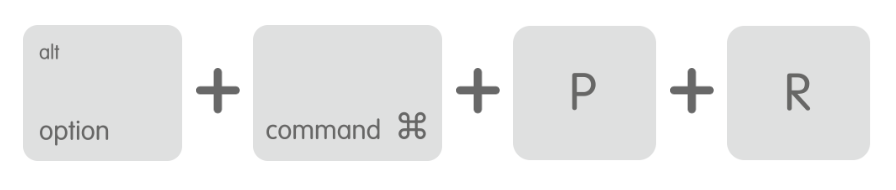
SMC ஐ மீட்டமைக்கிறது
உங்கள் மேக் அல்லது மேக்புக்கில் பேட்டரி, பவர் சப்ளை, சார்ஜிங், டெம்பரேச்சர் சென்சார்கள், பல்வேறு இன்டிகேட்டர்கள், கூலிங் மற்றும் பலவற்றை SMC கவனித்துக்கொள்கிறது. இந்தக் குறிப்பிடப்பட்ட பாகங்களில் ஒன்றில் சில சிக்கல்கள் இருக்கலாம், இதன் காரணமாக உங்கள் சாதனம் துவக்கப்படாது. SMC ஐ மீட்டமைப்பதன் மூலம், இந்த பகுதிகளின் நடத்தையை அவற்றின் அசல் அமைப்புகளுக்கு மீட்டமைக்கலாம், இதனால் மீட்பு ஏற்படலாம். SMC ஐ மீட்டமைக்க, செயல்முறைகள் சாதனத்தின் அடிப்படையில் மாறுபடும் - எனவே உங்கள் சாதனத்தின் கீழ் வரும் பத்தியைத் தேர்ந்தெடுத்து, SMC ஐ மீட்டமைக்கவும்.
டி2 பாதுகாப்பு சிப் கொண்ட சாதனம்
T2 பாதுகாப்பு சிப் கொண்ட சாதனங்களில் 2018 ஆம் ஆண்டிலிருந்து நடைமுறையில் அனைத்து சாதனங்களும் அடங்கும். இந்த விஷயத்தில், உங்கள் சாதனம் முற்றிலும் அணைக்க. பின்னர் விசைகளை பிடிக்கவும் கட்டுப்பாடு + விருப்பம் (Alt) + Shift (வலது) போது ஏழு வினாடிகள், பின்னர் அந்த விசைகளை வைத்திருக்க மேலும் சேர்க்கவும் ஆற்றல் பொத்தானை, இது ஒன்றாக முந்தைய விசைகளுடன் அடுத்து அழுத்திப் பிடிக்கவும் ஏழு வினாடிகள். பின்னர் சாதனத்தை விட்டு விடுங்கள் 30 வினாடிகள் இறுதியாக அவர் கிளாசிக்கல் இயக்கவும்.
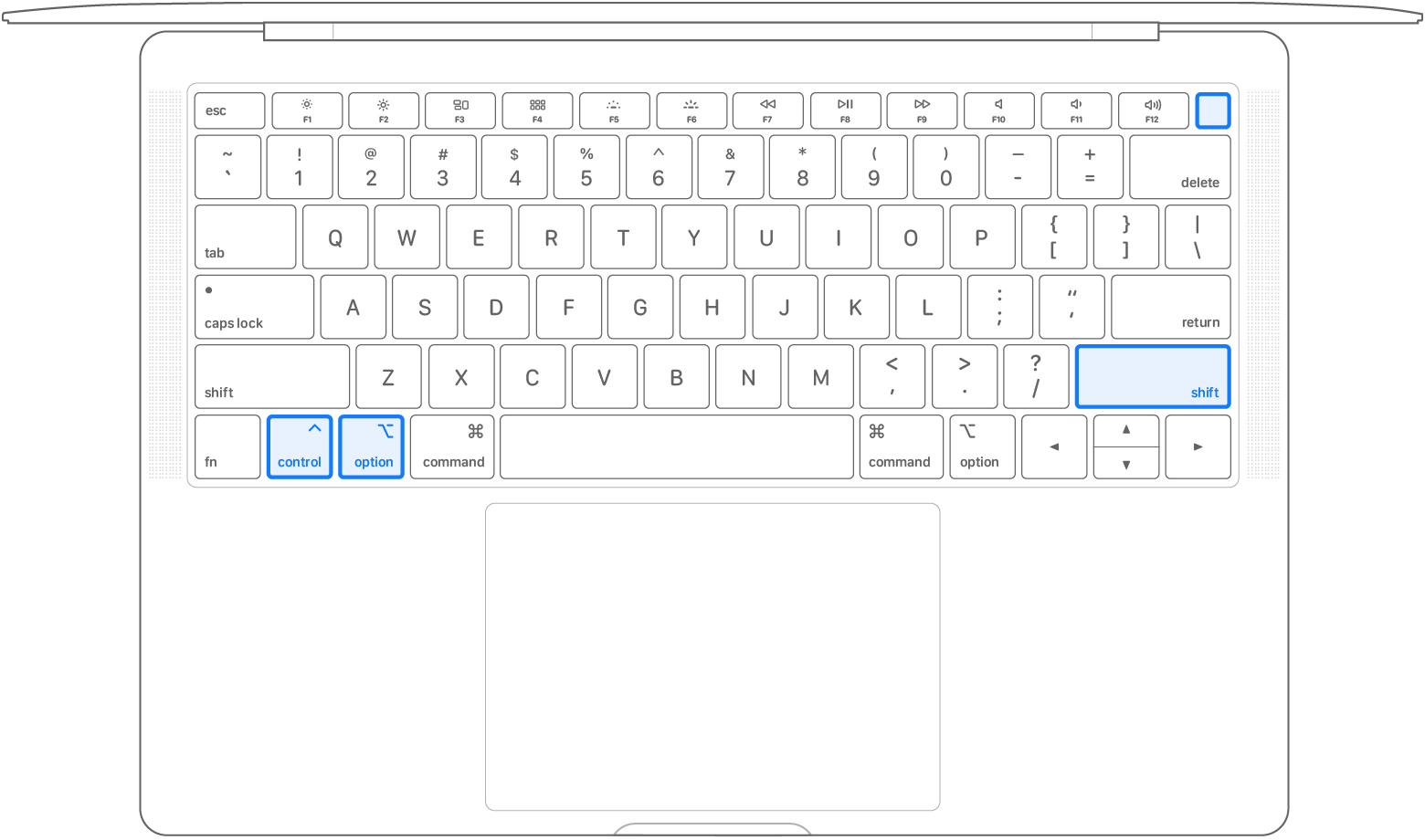
T2 சிப் இல்லாத பழைய சாதனம்
T2 சிப் இல்லாத சாதனங்களில், 2017 மற்றும் அதற்கு முந்தைய அனைத்து சாதனங்களும் அடங்கும். இந்த வழக்கில், உங்கள் சாதனம் முற்றிலும் அணைக்க. பின்னர் விசைகளை பிடிக்கவும் கட்டுப்பாடு + விருப்பம் (Alt) + Shift (வலது) + ஆற்றல் பொத்தான் போது பத்து வினாடிகள். பின்னர் சாதனத்தை விட்டு விடுங்கள் 30 வினாடிகள் இறுதியாக அவர் கிளாசிக்கல் இயக்கவும்.
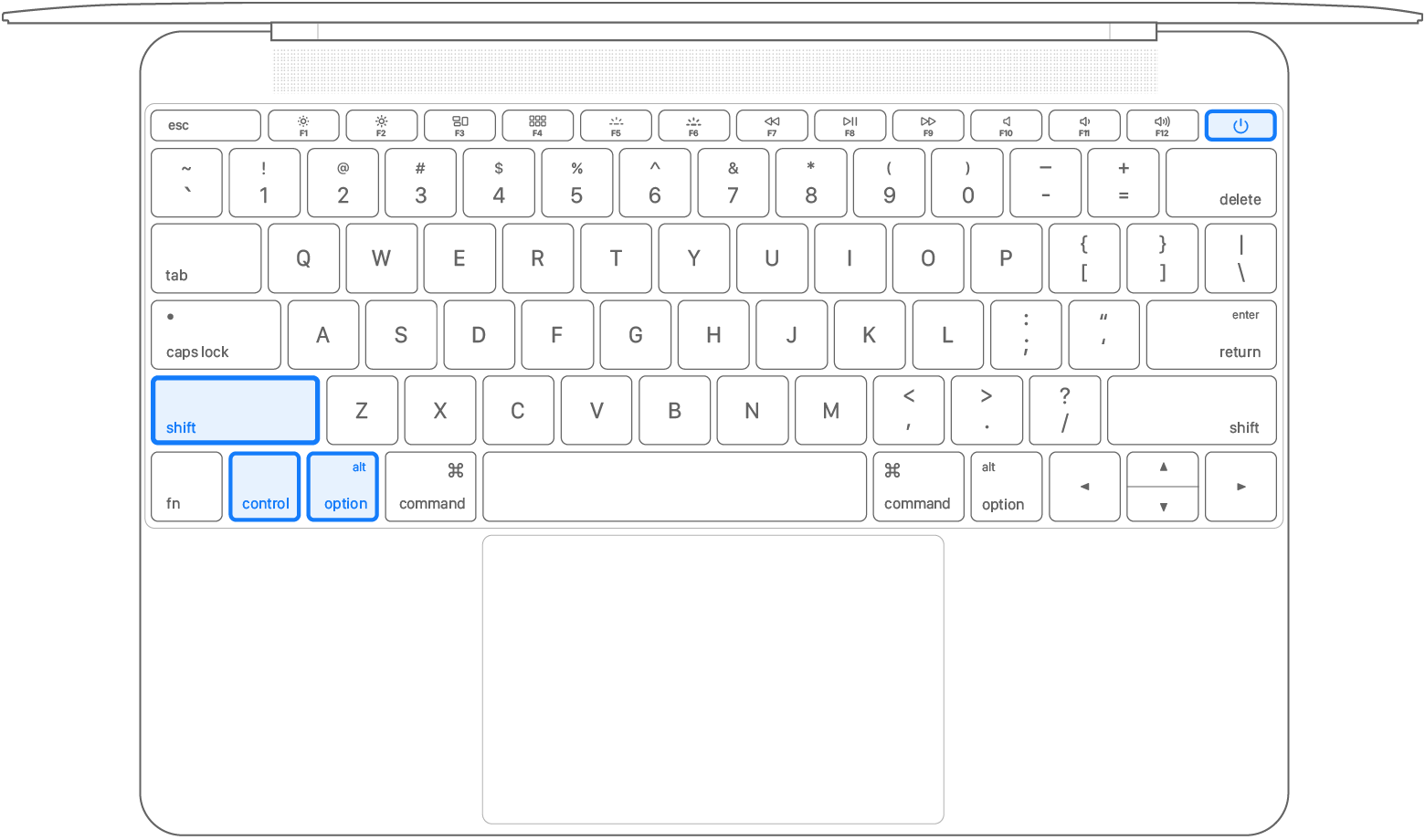
நீக்கக்கூடிய பேட்டரிகள் கொண்ட மேக்புக்ஸ்
நீக்கக்கூடிய பேட்டரியுடன் கூடிய பழைய மேக்புக் உங்களிடம் இருந்தால், முதலில் அதைப் பயன்படுத்தவும் அணைக்க a பேட்டரியை வெளியே இழுக்கவும். பிறகு சிறிது நேரம் பிடி ஐந்து வினாடிகளுக்கு ஆற்றல் பொத்தான், பின்னர் அவரை விட்டு விடு a பேட்டரியை மீண்டும் வைக்கவும். பின்னர் சாதனத்தை விட்டு விடுங்கள் 30 வினாடிகள் இறுதியாக அவர் கிளாசிக்கல் இயக்கவும்.
வட்டு பழுது
NVRAM/PRAM மற்றும் SMC ஐ மீட்டமைப்பது உதவவில்லை என்றால், அது மெதுவாக மோசமடைகிறது - ஆனால் நீங்கள் சாதனத்தை இயக்குவதற்கான வாய்ப்பு இன்னும் உள்ளது. இப்போது வட்டு பழுது/மீட்பு வருகிறது. இந்த வழக்கில், உங்கள் சாதனத்தை நகர்த்த வேண்டும் macOS மீட்பு முறை. உங்கள் சாதனத்தை முழுமையாக உருவாக்குவதன் மூலம் இதை நீங்கள் அடையலாம் நீ அணைக்க. அதன் பிறகு, சாதனம் கிளாசிக்கல் தேவைப்படுகிறது இயக்கவும் மற்றும் உடனடியாக மாறிய பிறகு அச்சகம் a பிடி விசைகள் கட்டளை + ஆர். நீங்கள் பயன்முறையில் இருக்கும் வரை இந்த விசைகளை அழுத்திப் பிடிக்கவும் macOS மீட்பு. இங்கே அது அவசியம் மொழியை தேர்வு செய்யவும் a உள்நுழைய நிர்வாகி கணக்கிற்கு. நீங்கள் MacOS மீட்டெடுப்பில் தோன்றியவுடன், பயன்பாட்டைத் தொடங்கவும் வட்டு பயன்பாடு. இங்கே, இடது மெனுவில், கிளிக் செய்யவும் தொடக்க வட்டு (பெரும்பாலும் Macintosh HD என்று அழைக்கப்படுகிறது) குறி அதை, பின்னர் சாளரத்தின் மேல் கிளிக் செய்யவும் மீட்பு. மீட்பு வட்டு பிறகு ஓடு அவள் வேலை செய்யட்டும். நீங்கள் முடித்ததும், அனைவரும் இந்த வழியில் சரிபார்க்கலாம் மற்ற வட்டுகள், காட்டப்படும். நீங்கள் எந்த வட்டையும் பார்க்கவில்லை என்றால், பொத்தானைப் பயன்படுத்தி சாளரத்தின் மேல் இடது பகுதியில் காட்சியை செயல்படுத்துவது அவசியம் காட்சி. மதிப்பாய்வு முடிந்ததும், மேல் இடதுபுறத்தில் தட்டவும் சின்னம் மற்றும் உபகரணங்கள் மறுதொடக்கம். வட்டுகளை மீட்ட பிறகும், பிழைகள் தீர்க்கப்படவில்லை என்றால், பின்வருமாறு தொடரவும்.
புதிய macOS ஐ நிறுவுகிறது
மேலே உள்ள நடைமுறைகள் எதுவும் உங்களுக்கு வேலை செய்யவில்லை என்றால், நீங்கள் macOS இன் புதிய நகலை நிறுவ விரைந்து செல்ல வேண்டும். இந்த வழக்கில், நீங்கள் எந்த தரவையும் இழக்கக்கூடாது, எனவே கவலைப்பட ஒன்றுமில்லை. MacOS இன் புதிய நகலை நிறுவ, நீங்கள் செல்ல வேண்டும் macOS மீட்பு முறை. உங்கள் சாதனத்தை முழுமையாக உருவாக்குவதன் மூலம் இதை நீங்கள் அடையலாம் நீ அணைக்க. அதன் பிறகு, சாதனம் கிளாசிக்கல் தேவைப்படுகிறது இயக்கவும் மற்றும் உடனடியாக மாறிய பிறகு அச்சகம் a பிடி விசைகள் கட்டளை + ஆர். நீங்கள் பயன்முறையில் இருக்கும் வரை இந்த விசைகளை அழுத்திப் பிடிக்கவும் macOS மீட்பு. இங்கே அது அவசியம் மொழியை தேர்வு செய்யவும் a உள்நுழைய நிர்வாகி கணக்கிற்கு. நீங்கள் MacOS மீட்டெடுப்பில் தோன்றியவுடன், பயன்பாட்டைத் தொடங்கவும் MacOS ஐ மீண்டும் நிறுவவும். பின்னர் உரிம ஒப்பந்தத்தை உறுதிப்படுத்தவும், வட்டு தேர்ந்தெடுக்கவும் இதில் macOS ஐ நிறுவி காத்திருக்கவும் பதிவிறக்க Tamil முழு அமைப்பின். பதிவிறக்கிய பிறகு சாதனம் செயல்படும் ஒரு புதிய macOS நிறுவல், அதன் போது அது பல முறை மறுதொடக்கம் செய்யப்படலாம். சுமார் 30 நிமிடங்களுக்குப் பிறகு, கணினி நிறுவப்பட்டு இயங்க வேண்டும். அதன்பிறகும் நீங்கள் கணினியில் நுழையவில்லை மற்றும் சாதனம் இன்னும் தொடங்கவில்லை என்றால், துரதிர்ஷ்டவசமாக மிகவும் கடுமையான படிக்குச் செல்ல வேண்டியது அவசியம் - மேகோஸின் சுத்தமான நிறுவல்.
புதிய மேகோஸின் சுத்தமான நிறுவல்
MacOS இன் புதிய நகலை சுத்தமாக நிறுவுவது என்பது சாத்தியமான வன்பொருள் செயலிழப்பின் காரணமாக சாதனத்தை சேவைக்கு எடுத்துக்கொள்வதற்கு முன் உங்கள் Mac அல்லது MacBook மூலம் நீங்கள் செய்யக்கூடிய கடைசி விஷயம். சுத்தமான மேகோஸை நிறுவும் செயல்முறை மேலே உள்ள பத்தியில் உள்ளதைப் போலவே நடைமுறையில் உள்ளது - இது முன்பு மட்டுமே அவசியம் உங்கள் இயக்ககத்தை வடிவமைக்கவும். இந்த வழக்கில் கவனிக்கப்பட வேண்டும் நீங்கள் எல்லா தரவையும் இழப்பீர்கள், இது வட்டில் சேமிக்கப்பட்டது. இந்த வழக்கில், காப்புப்பிரதி மட்டுமே உங்களைச் சேமிக்கும். MacOS இன் சுத்தமான நிறுவலுக்கு, செல்ல வேண்டியது அவசியம் மீட்பு செயல்முறை மேகோஸ். உங்கள் சாதனத்தை முழுமையாக உருவாக்குவதன் மூலம் இதை நீங்கள் அடையலாம் நீ அணைக்க. அதன் பிறகு, சாதனம் கிளாசிக்கல் தேவைப்படுகிறது இயக்கவும் மற்றும் உடனடியாக மாறிய பிறகு அச்சகம் a பிடி விசைகள் கட்டளை + ஆர். நீங்கள் பயன்முறையில் இருக்கும் வரை இந்த விசைகளை அழுத்திப் பிடிக்கவும் macOS மீட்பு. இங்கே அது அவசியம் மொழியை தேர்வு செய்யவும் a உள்நுழைய நிர்வாகி கணக்கிற்கு. நீங்கள் MacOS மீட்டெடுப்பில் தோன்றியவுடன், பயன்பாட்டைத் தொடங்கவும் வட்டு பயன்பாடு. இங்கே, இடது மெனுவில், கிளிக் செய்யவும் உங்கள் ஓட்டு (பெரும்பாலும் Macintosh HD என்று அழைக்கப்படுகிறது) குறி அதை, பின்னர் சாளரத்தின் மேல் கிளிக் செய்யவும் அழி. விரும்பியதை அமைக்கவும் வட்டு வடிவம் (macOS Mojave இலிருந்து APFS மட்டும்) மற்றும் ஒருவேளை கூட பெயர் a நீக்குவதை உறுதிப்படுத்தவும் வட்டு
வெற்றிகரமாக நீக்கப்பட்ட பிறகு, முதன்மைத் திரைக்குத் திரும்பவும் macOS மீட்பு மற்றும் பயன்பாட்டை இயக்கவும் MacOS ஐ மீண்டும் நிறுவவும். பின்னர் உரிம ஒப்பந்தத்தை உறுதிப்படுத்தவும், வட்டு தேர்ந்தெடுக்கவும் இதில் macOS ஐ நிறுவி காத்திருக்கவும் பதிவிறக்க Tamil முழு அமைப்பின். பதிவிறக்கிய பிறகு சாதனம் செயல்படும் ஒரு புதிய macOS நிறுவல், அதன் போது அது பல முறை மறுதொடக்கம் செய்யப்படலாம். சுமார் 30 நிமிடங்களுக்குப் பிறகு, கணினி நிறுவப்பட்டு இயங்க வேண்டும். இந்த செயல்முறை மிகவும் தீவிரமானது, ஆனால் பெரும்பாலான சந்தர்ப்பங்களில் அனைத்து பிரச்சனைகளையும் தீர்க்கும். இந்த வழியில் கூட நீங்கள் பிரச்சினைகளை தீர்க்க முடியவில்லை என்றால், அது பெரும்பாலும் ஒரு வன்பொருள் தோல்வி மேக் அல்லது மேக்புக்கை ஒப்படைக்க வேண்டியது அவசியம் autorizovaného சர்விசு.



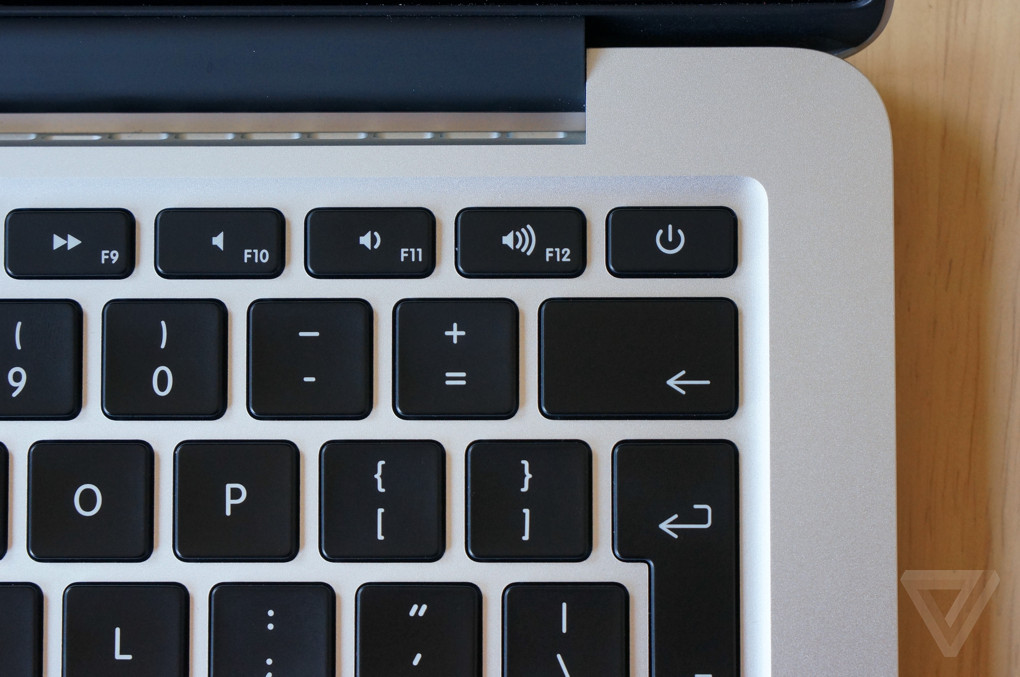

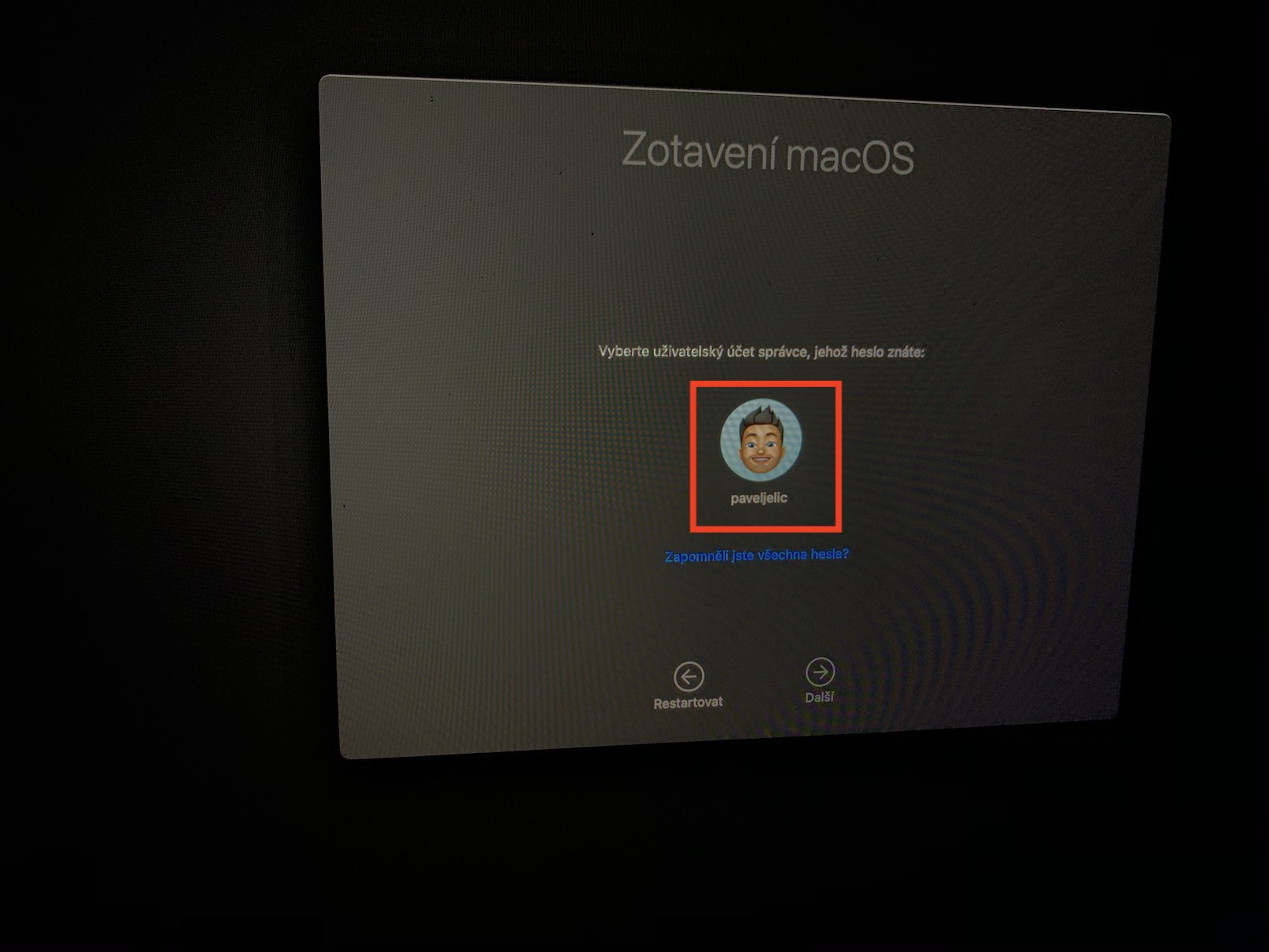
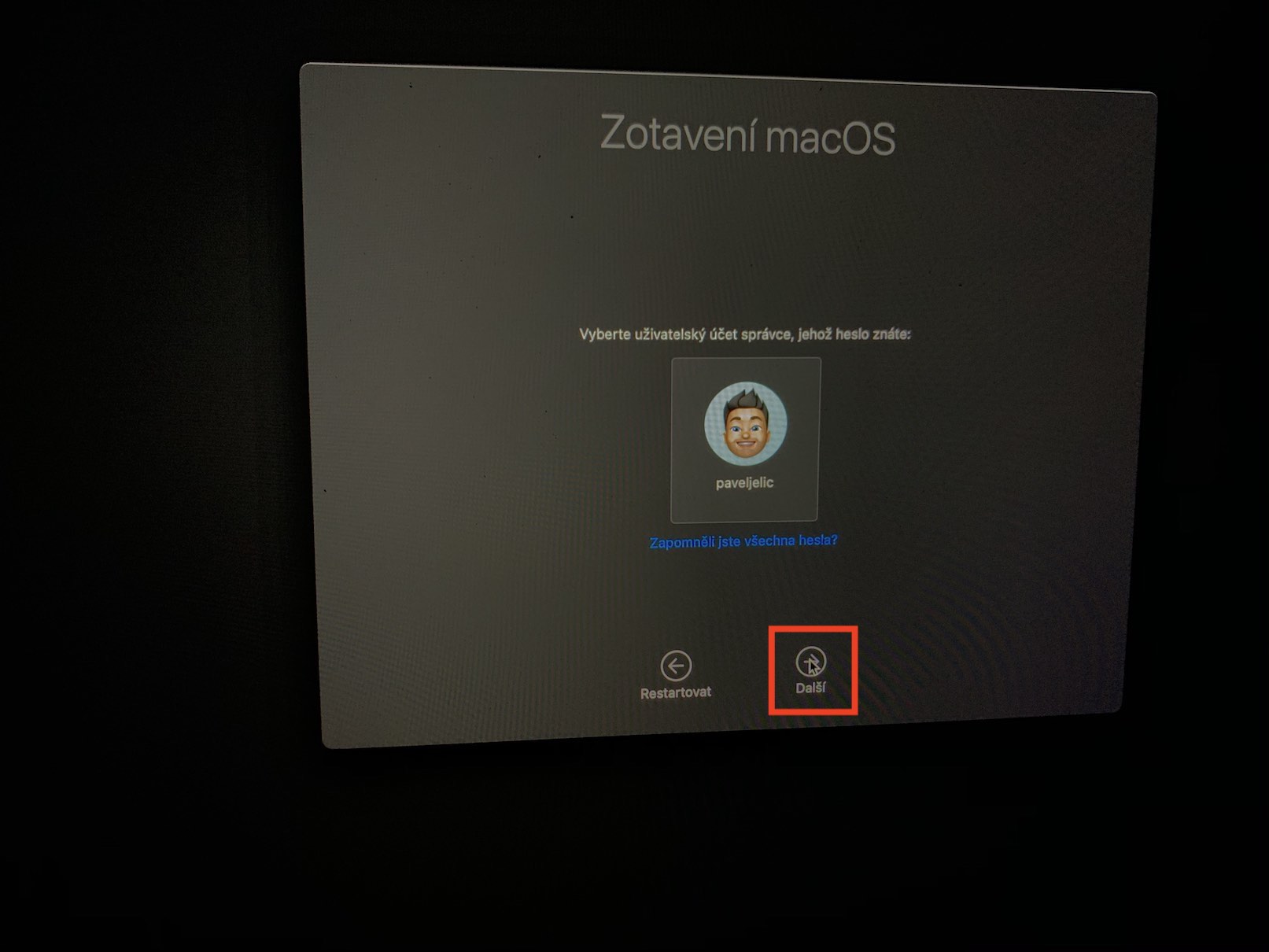
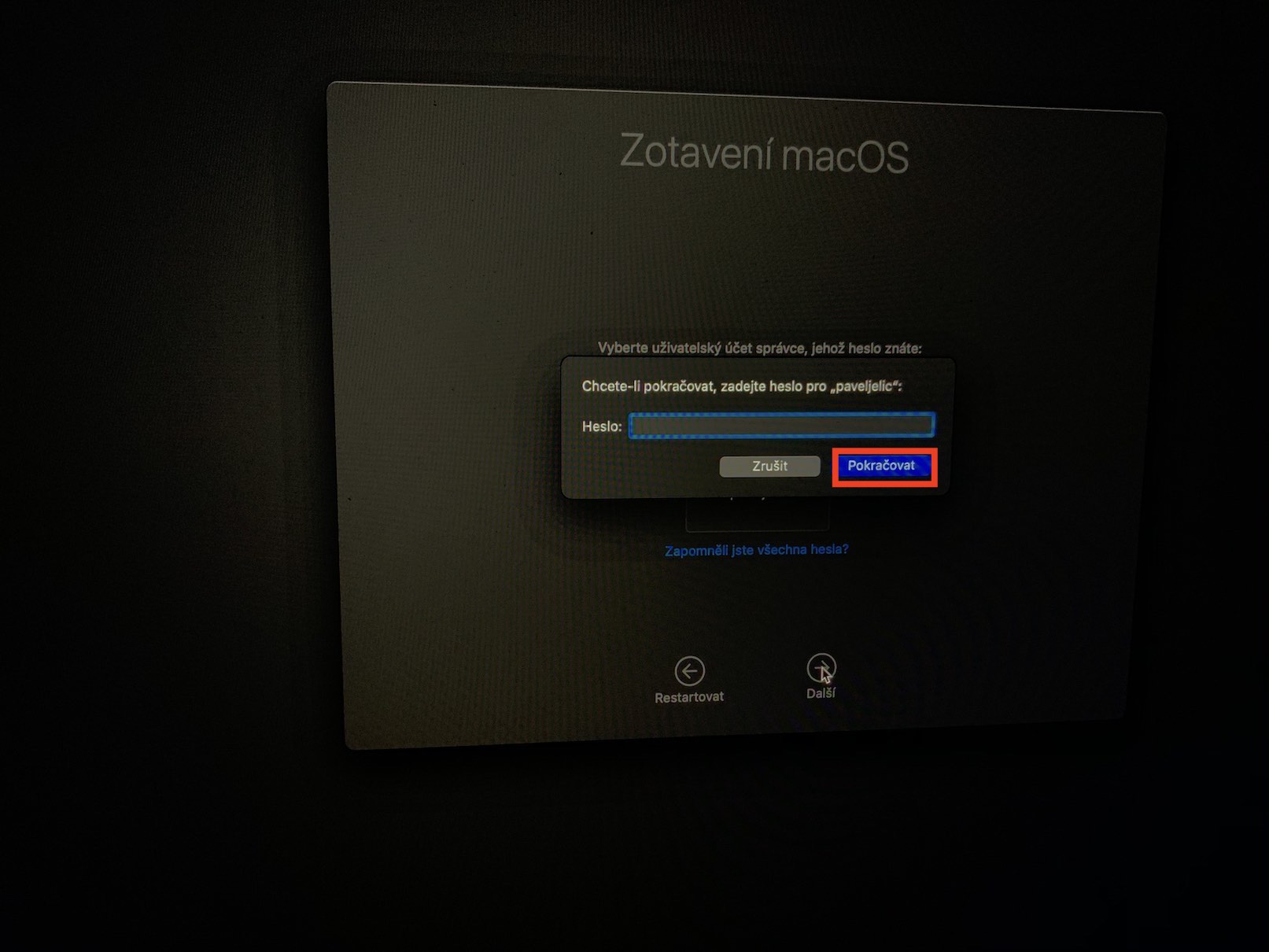

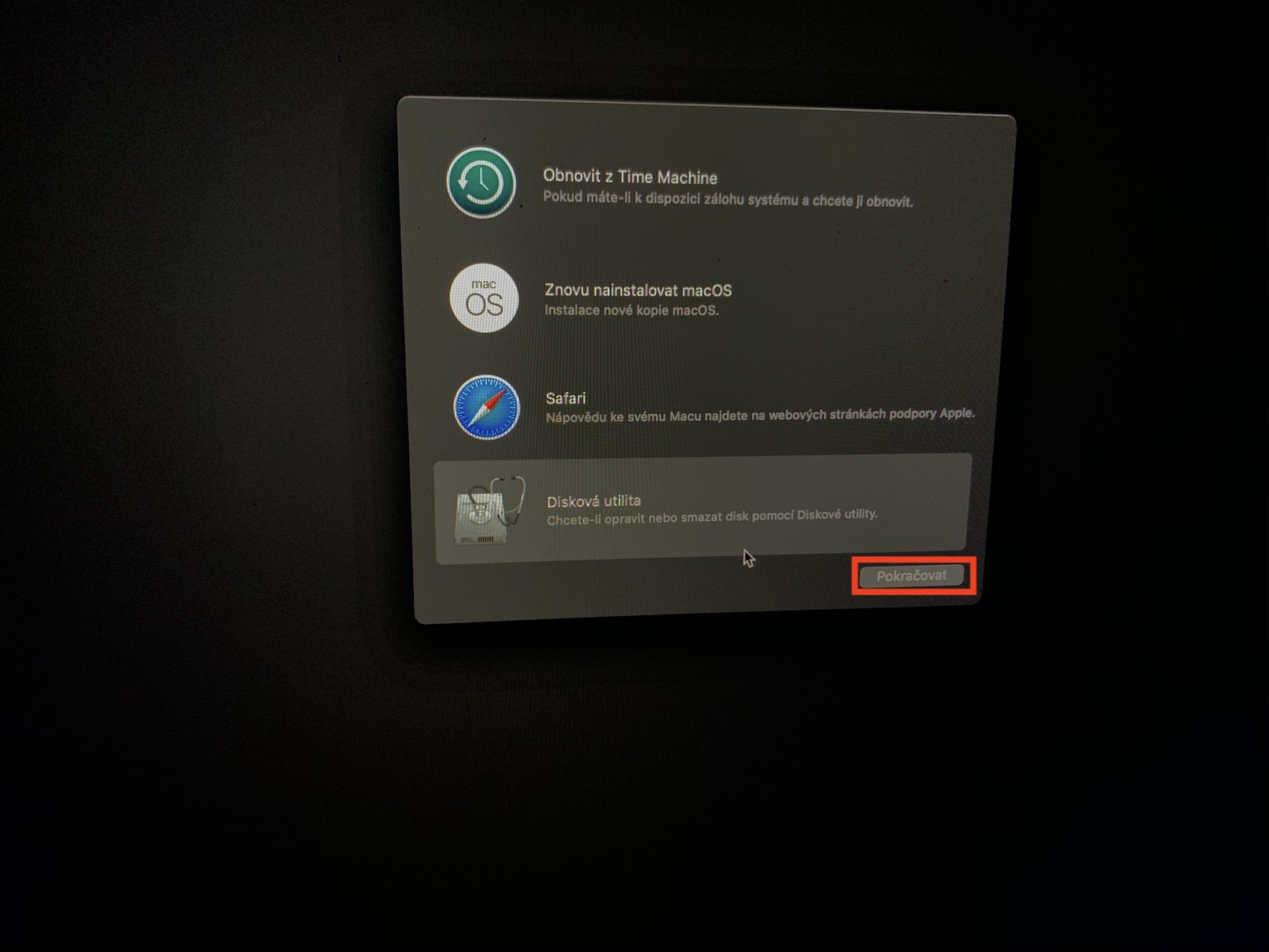
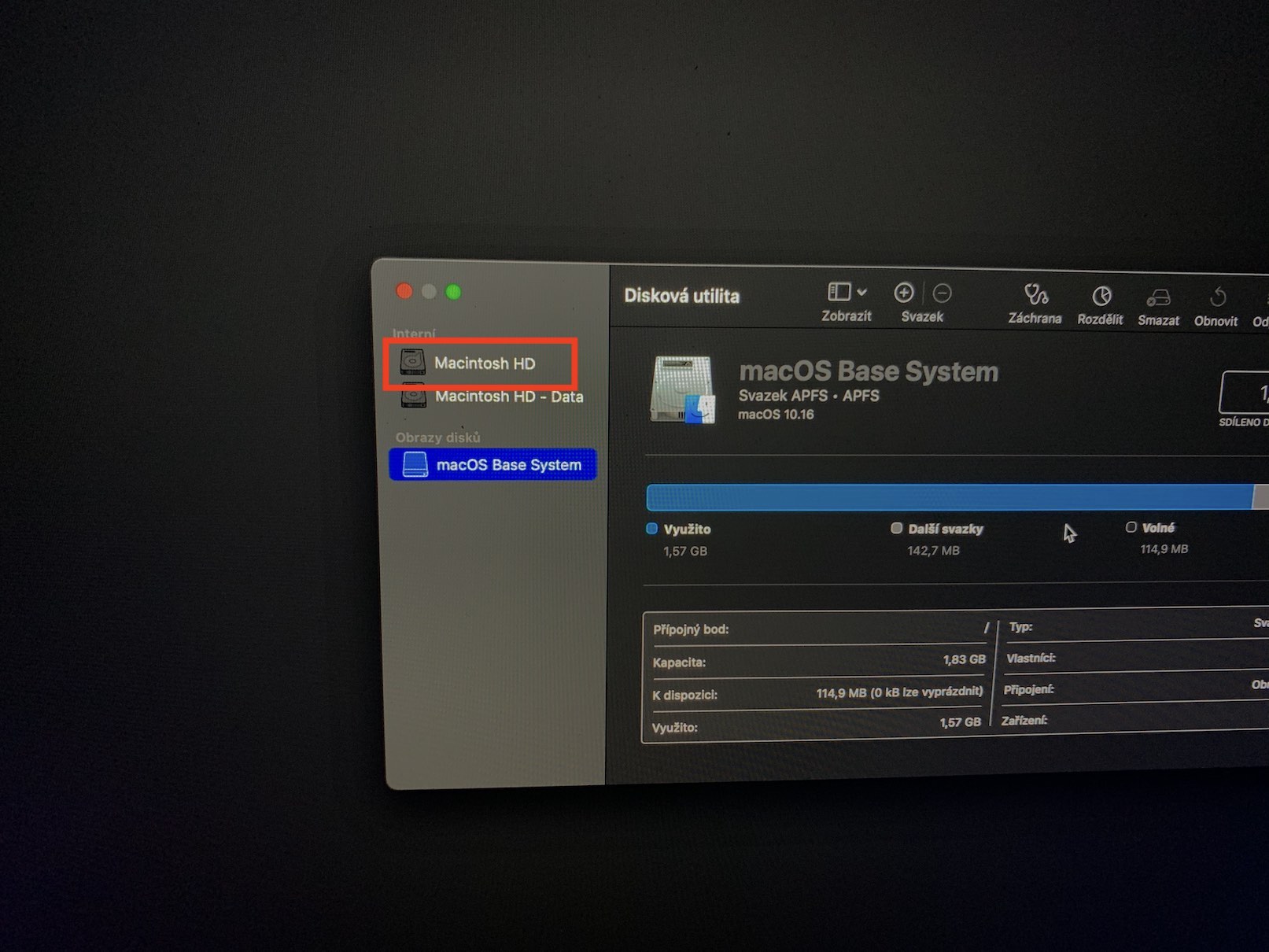
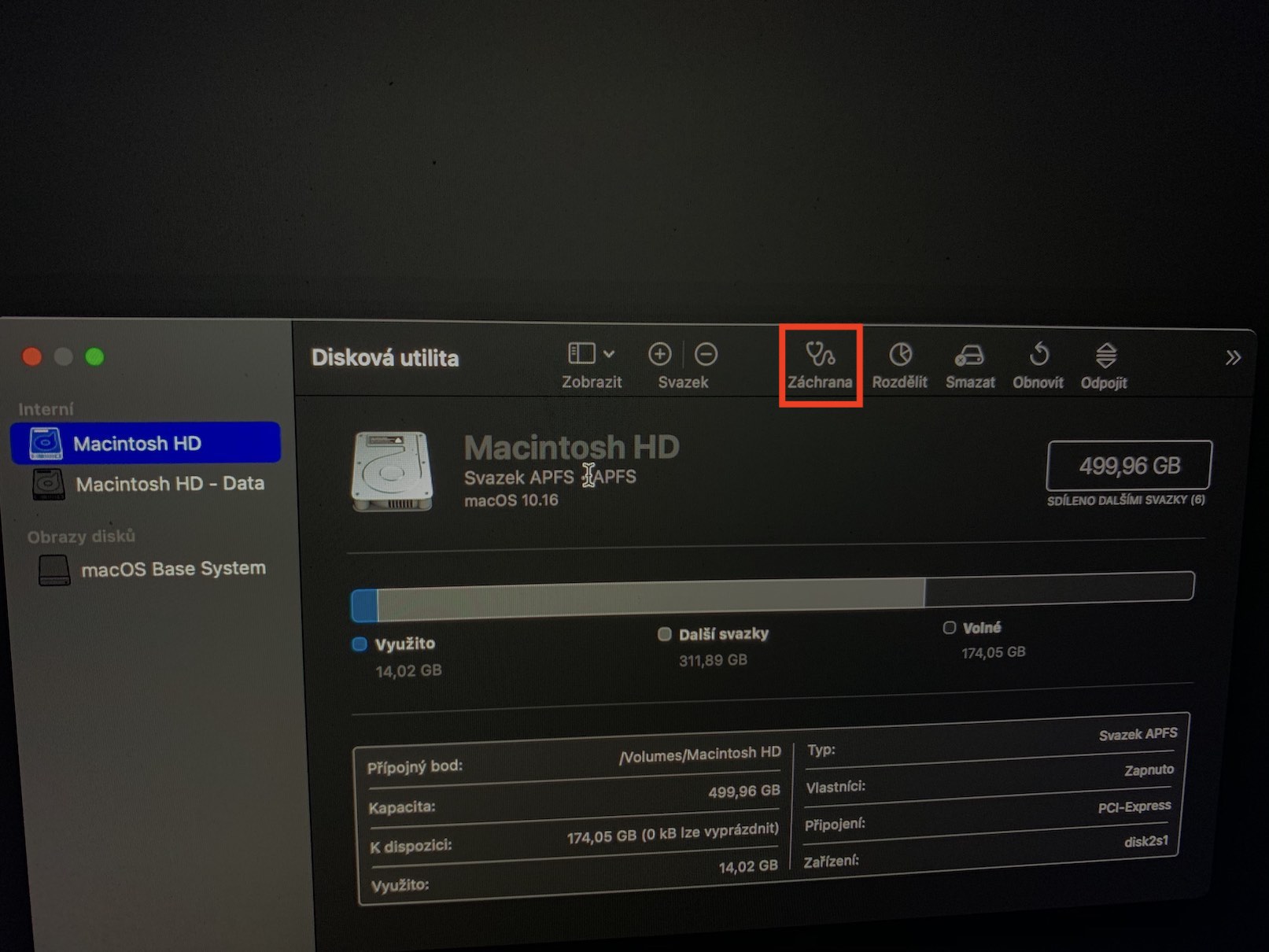
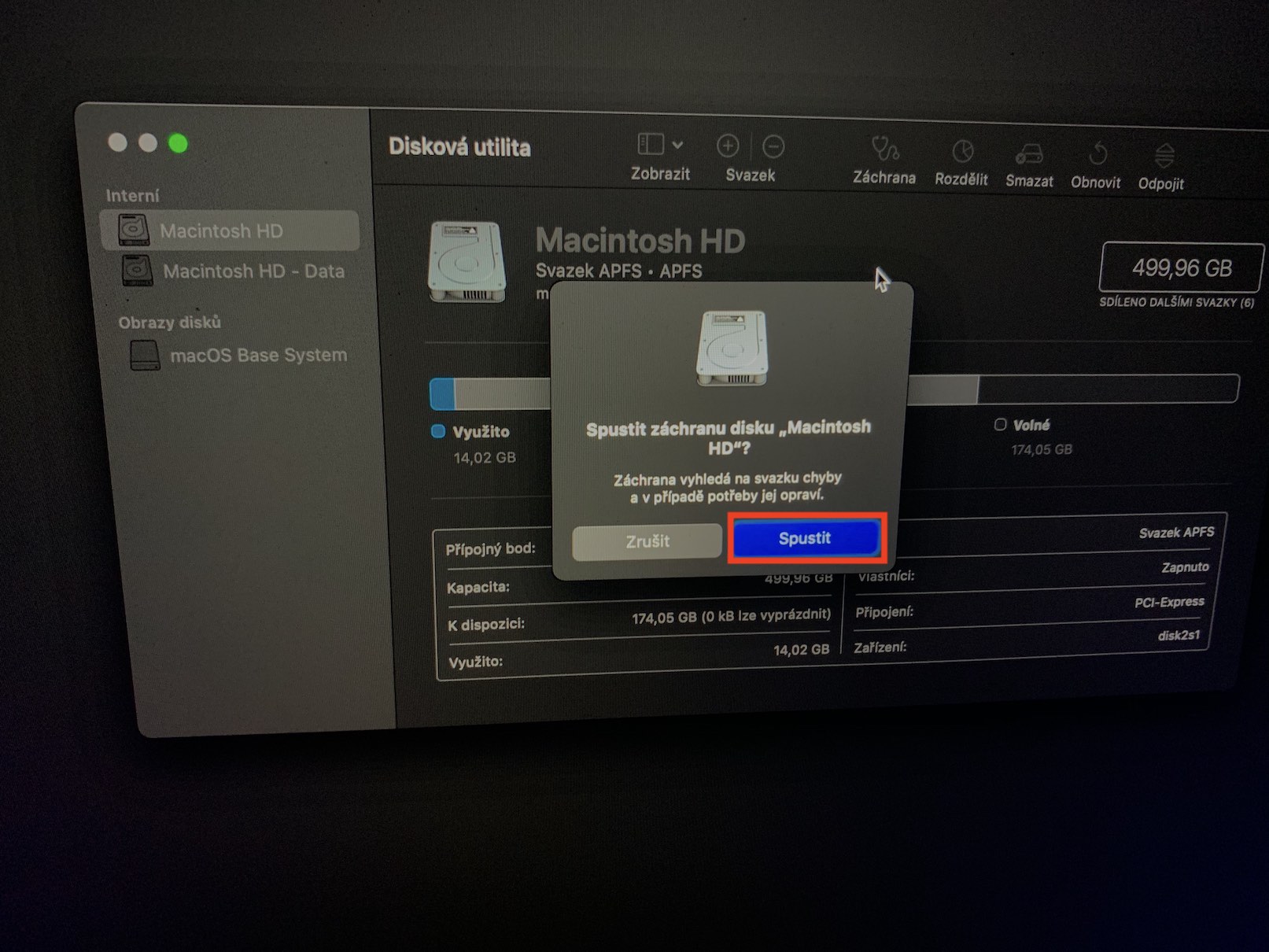
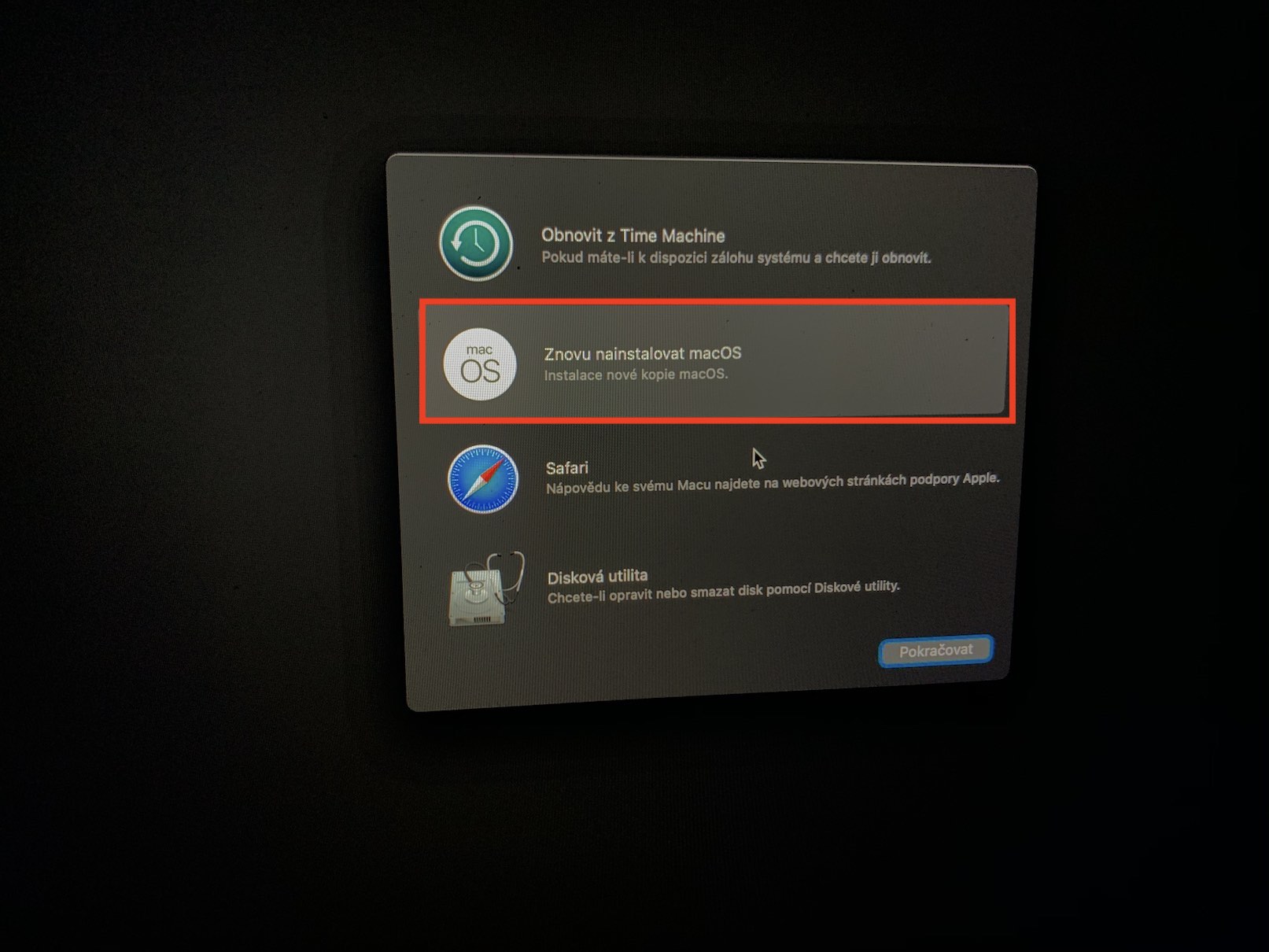
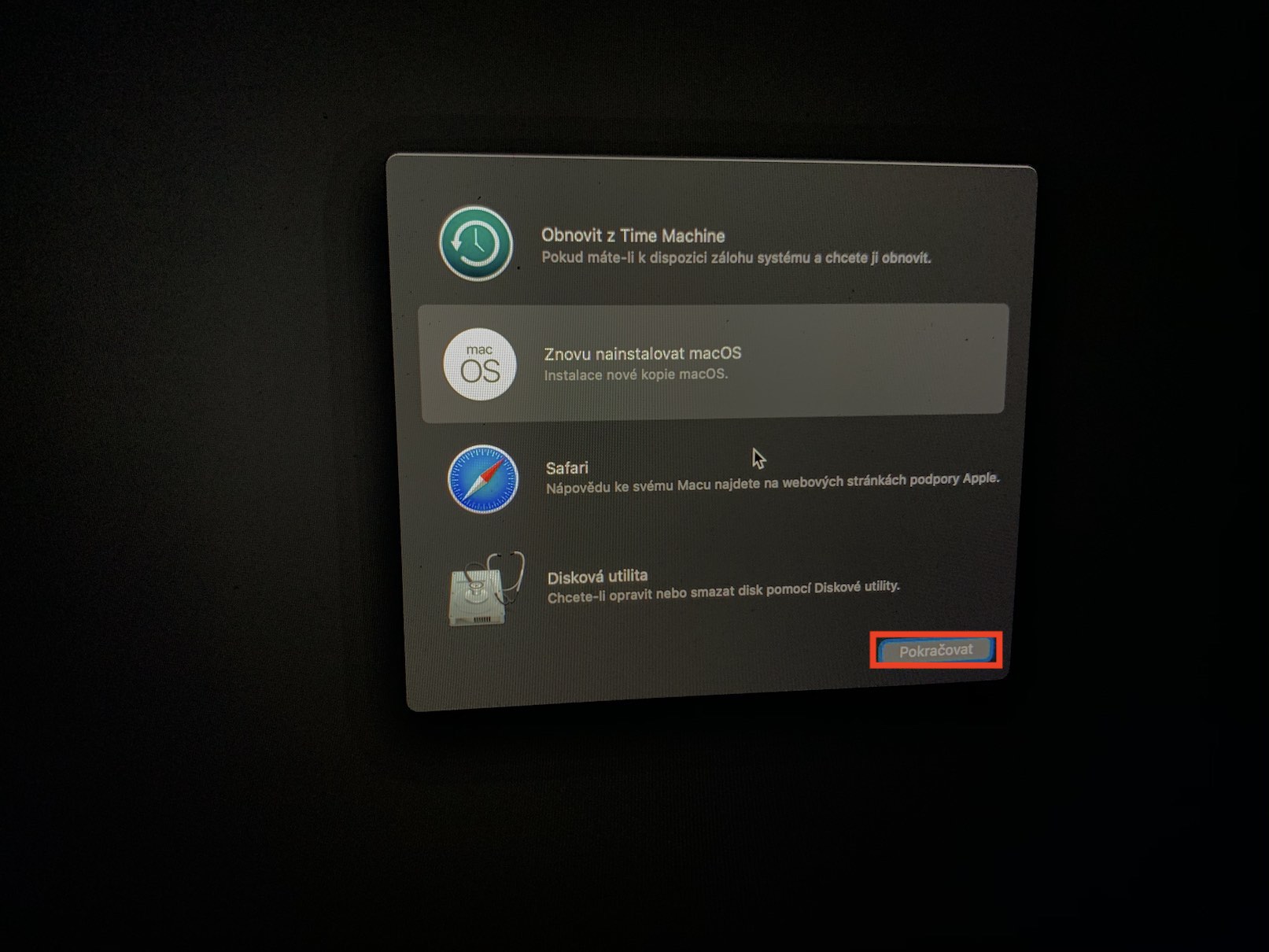
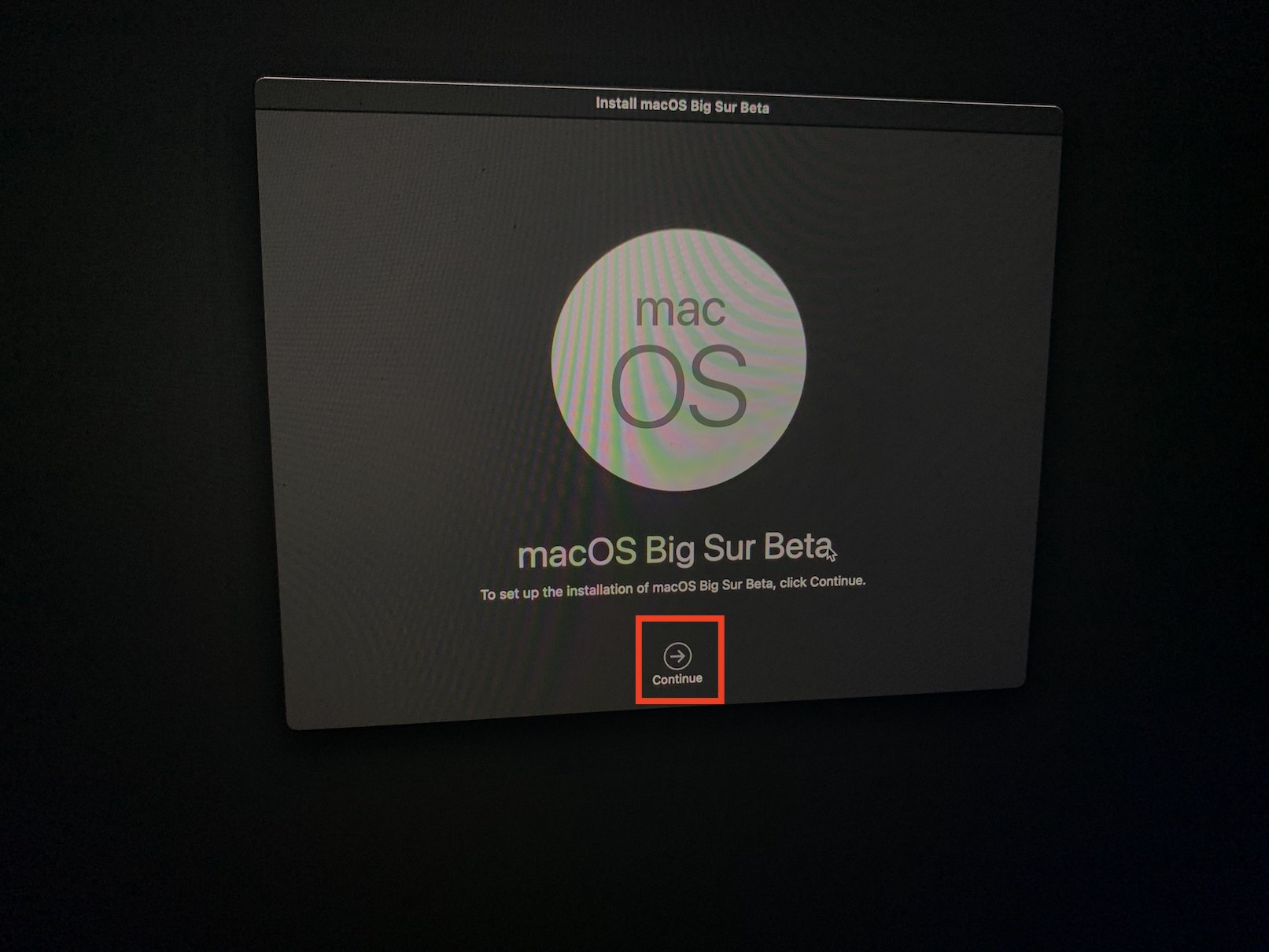
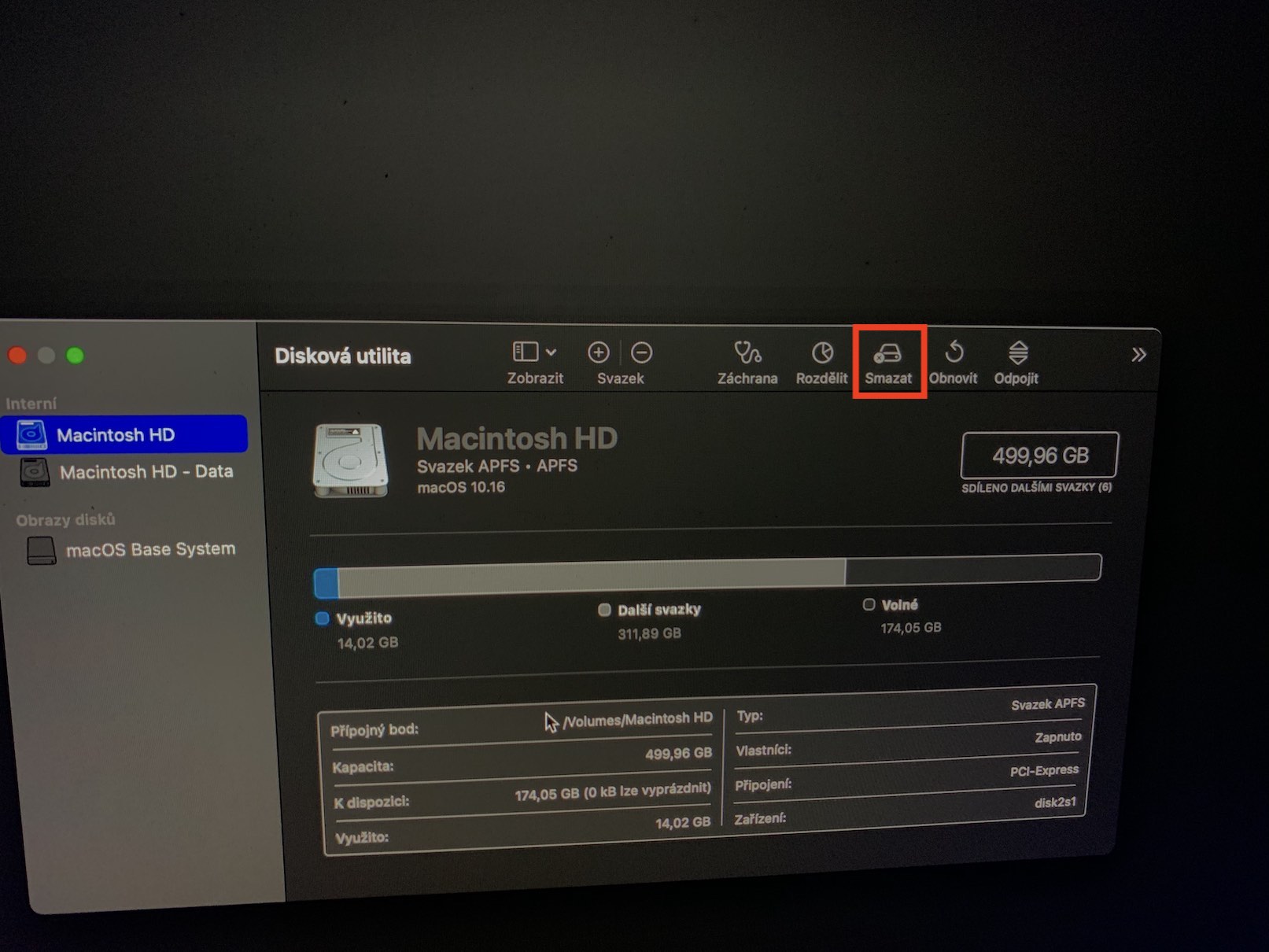
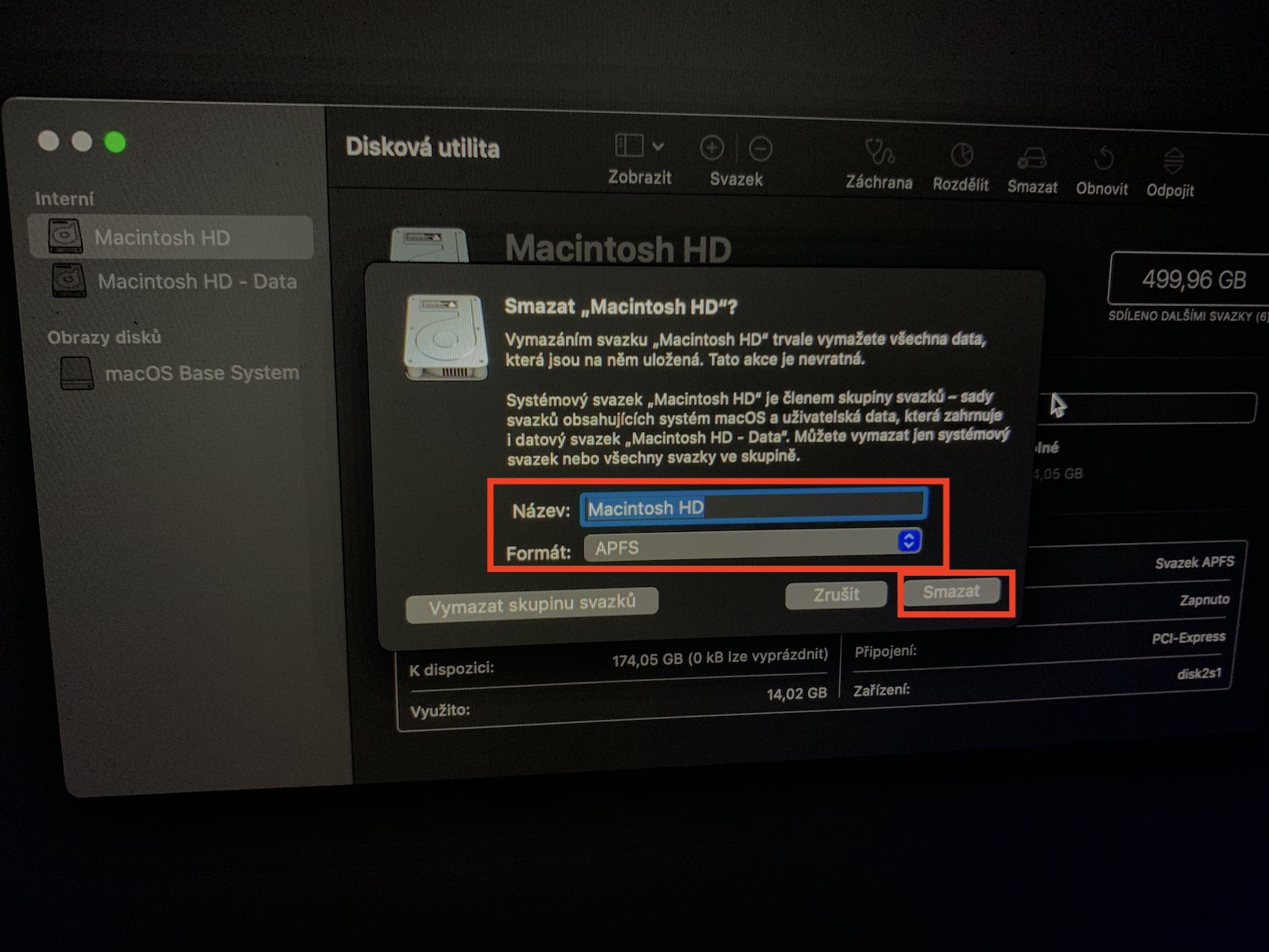
ஹாய், என்னிடம் மேக்புக் ப்ரோ 2010 உள்ளது, அது எங்கும் இல்லாமல் போய்விட்டது. நான் பொத்தானைக் கொண்டு அதை இயக்கும்போது, ஒரு நொடியில் அது மீண்டும் அணைக்கப்படும். நான் பொத்தானை நீண்ட நேரம் வைத்திருந்தால், அது இயக்கப்படும், ஆனால் தொடக்க வட்டு கண்டுபிடிக்கப்படவில்லை, மீட்பு பயன்முறைக்குப் பிறகு நான் கணினியை நிறுவுகிறேன், ஆனால் சிக்கல் மீண்டும் நிகழ்கிறது :-/ நினைவக மீட்டமைப்பு வழிமுறைகளை நான் செய்தேன், ஆனால் அது உதவவில்லை.